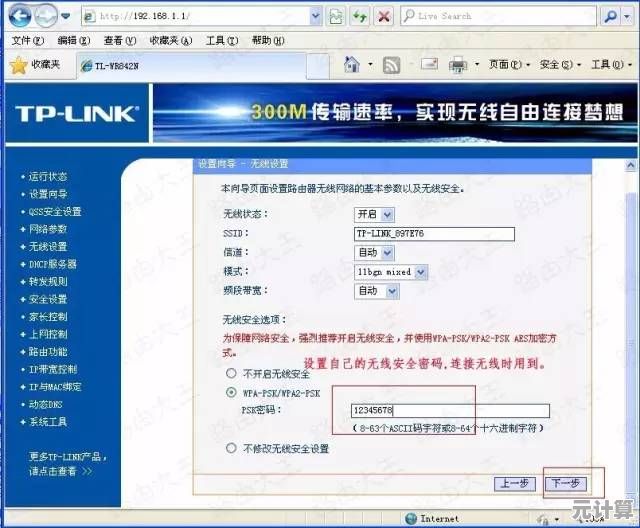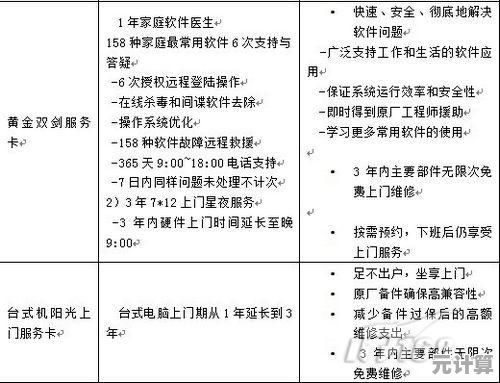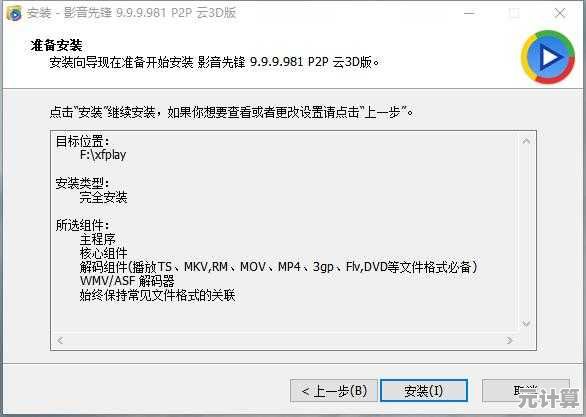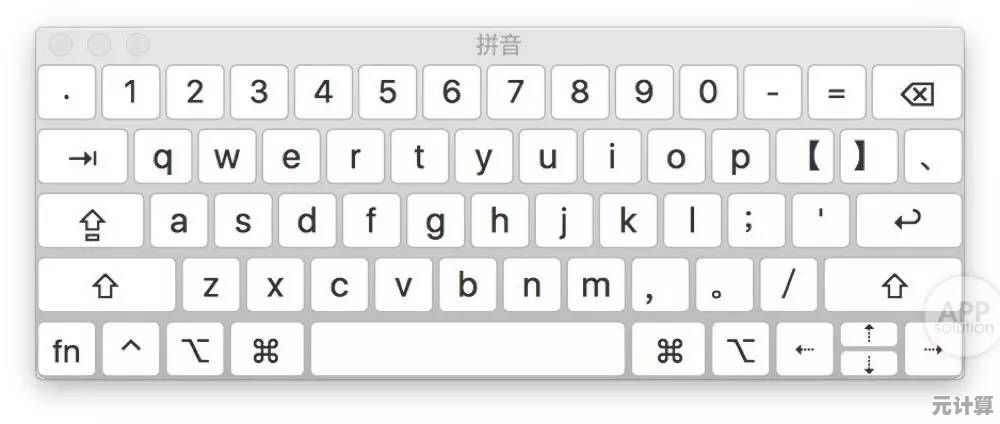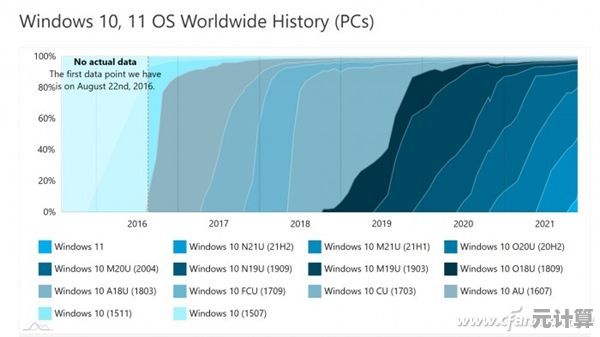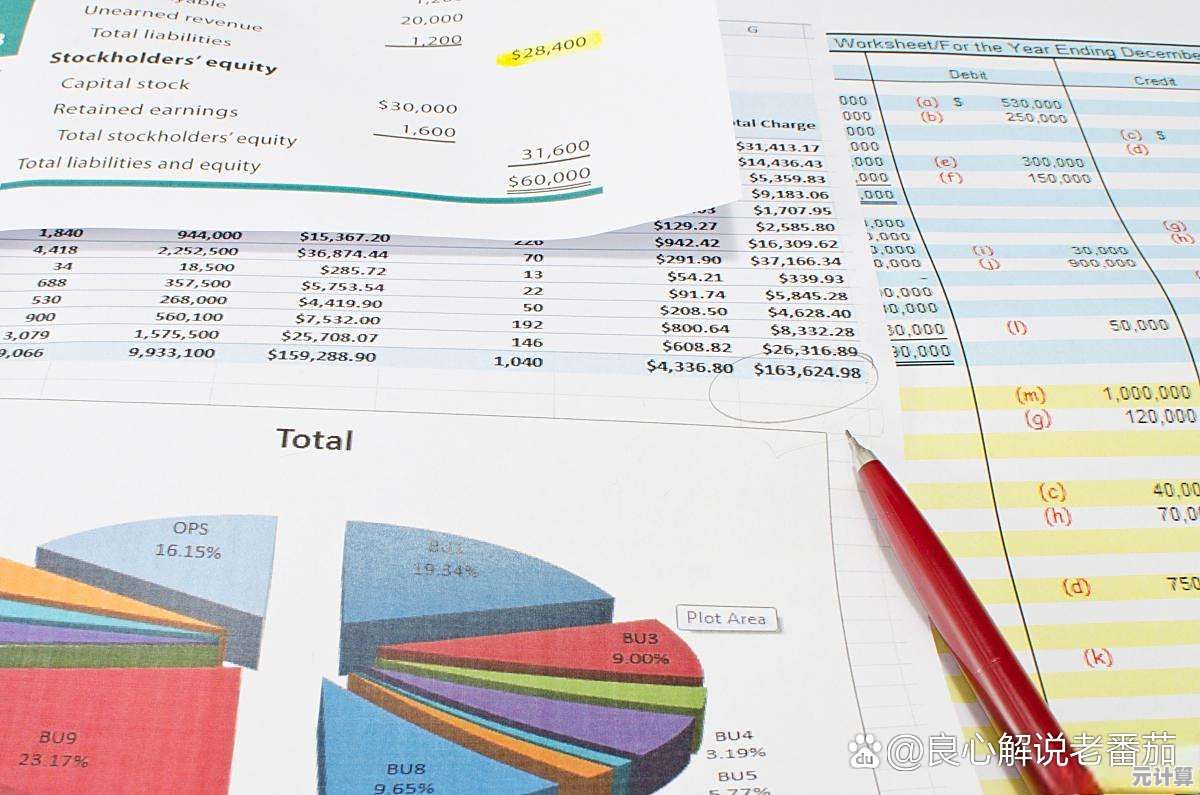TP-Link路由器管理页面登录教程:一步步配置网络连接
- 问答
- 2025-09-20 16:00:29
- 1
TP-Link路由器管理页面登录教程:一步步搞定网络配置的那些事儿
每次搬家或者换新路由器,最头疼的就是重新设置Wi-Fi了😅,特别是TP-Link这种"国民级"路由器,虽然性价比高,但管理页面有时候真的让人摸不着头脑,今天就来聊聊怎么搞定TP-Link路由器的登录和配置,顺便分享几个我踩过的坑(是的,我连这个都能踩坑)。
第一步:找到你的路由器IP地址
你得知道路由器的管理地址,TP-Link默认一般是168.0.1或者168.1.1,但有时候它会调皮地变成别的(别问我怎么知道的)。
方法1:看路由器背面
最简单粗暴的方法——把路由器翻过来,底部标签上通常会写着管理地址和默认账号密码,不过如果你像我一样懒得弯腰,那就...
方法2:用电脑查
- Windows:按
Win+R,输入cmd,然后在黑框里敲ipconfig,找"默认网关"那一行。 - Mac:打开终端,输入
netstat -nr | grep default。
(有一次我死活连不上,结果发现是电脑自动用了代理...折腾半小时才发现问题🙃)
第二步:登录管理页面
打开浏览器,输入刚才找到的IP地址,回车,这时候大概率会弹出一个登录界面,要求输入用户名和密码。
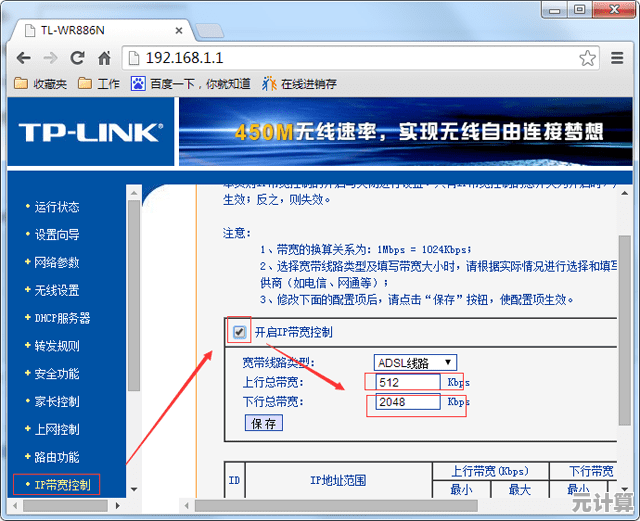
⚠️注意:
- 默认账号密码通常是
admin/admin,但新款的TP-Link路由器可能第一次登录会让你自己设置密码。 - 如果你改过密码但忘了...呃,只能长按Reset键恢复出厂设置了(别担心,我也干过这事)。
第三步:配置网络连接
登录成功后,你会看到一个充满选项的界面,别慌!我们只需要关注几个关键设置:
设置上网方式
这里最容易搞混:
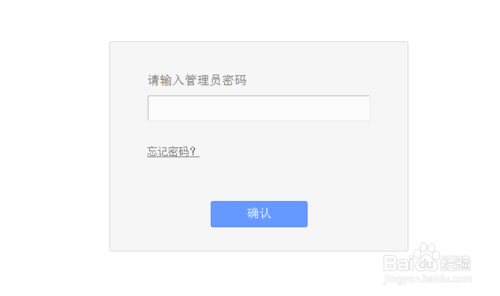
- PPPoE:如果你家是宽带拨号上网(比如电信、联通),选这个,然后输入运营商给的账号密码。
- 动态IP:大部分小区宽带或者二级路由直接用这个就行。
- 静态IP:公司或者学校网络可能需要手动填IP(这个比较少见)。
(我曾经把PPPoE输成邮箱密码,还纳闷为什么上不了网...丢人)
Wi-Fi名称和密码
在"无线设置"里,改掉默认的TP-Link_XXXX这种名字,不然邻居家可能有一堆同款🤣。
- 建议:名字可以个性化一点,比如
FBI Surveillance Van(开玩笑的),密码最好用大小写+数字组合。
固件更新
在"系统工具"里检查一下有没有新固件,更新能修复漏洞和提高稳定性(但更新时千万别断电,别问我为什么强调这个)。

几个常见问题的解决方案
-
登录页面打不开?
- 检查网线是否插对了(WAN口接光猫,LAN口接电脑)。
- 试试换浏览器(Chrome/Firefox),有时候Edge会抽风。
-
连上Wi-Fi但没网络?
- 确认上网方式选对了(PPPoE账号密码是否输错)。
- 重启路由器(万能的重启大法)。
-
信号差?
- 把路由器放在高处,别塞在电视柜后面。
- 试试调信道(避开邻居家的Wi-Fi干扰)。
最后的小建议
TP-Link的管理页面其实功能挺多的,比如家长控制、访客网络、QoS限速等等,有空可以慢慢摸索,不过对于大部分人来说,能上网就行了,对吧?😆
(写完这篇才发现,原来设置路由器也能写出这么多字...果然人类的本质是话唠。)
本文由颜令暎于2025-09-20发表在笙亿网络策划,如有疑问,请联系我们。
本文链接:http://max.xlisi.cn/wenda/32073.html